사용해야 하는 15가지 효과적인 이메일 관리 전략
게시 됨: 2020-04-23우리 중 많은 사람들이 이메일에 압도되어 있습니다.
단어만으로도 세 자리 수의 읽지 않은 이메일 이미지가 떠오릅니다. 각 이메일에는 주의가 필요합니다.
특히 직장 생활에서 커뮤니케이션의 중심으로서 이메일은 피할 수 없습니다. 받은 편지함을 없애기 위한 가장 큰 노력에도 불구하고 이메일은 아무데도 가지 않는다는 것이 입증되었습니다.
우리가 받는 이메일의 양이 많기 때문에 문제가 발생합니다. 선택하지 않은 상태로 두면 이메일 고유의 우선순위는 수신 날짜뿐입니다. 이메일은 현재 볼륨과 받은 편지함과 상호 작용하는 다양한 방법을 처리하기 위해 만들어지지 않았습니다. 고맙게도 기술과 모범 사례가 도움이 될 수 있습니다.
효과적인 이메일 관리를 위해서는 받은 편지함을 적극적으로 관리해야 합니다. 이를 위해서는 이메일 소프트웨어를 추가하고 이메일 커뮤니케이션을 처리하는 가장 효율적인 방법에 대한 몇 가지 일반적인 규칙을 적용해야 합니다.
이메일 관리를 마스터하기 위한 15가지 팁
이메일은 비즈니스 커뮤니케이션의 가장 강력한 형태이며 이러한 효과적인 전략을 사용하면 실제로 즐겁게 일할 수 있습니다. 효과적인 이메일 관리 전략을 실행하려면 다음과 같은 간단한 이메일 관리 팁을 따르십시오.
1. 판촉 메시지 삭제
받은 편지함을 효과적으로 관리하기 전에 원치 않는 메시지의 우선 순위를 지정하고 제거하는 것이 중요합니다. 판촉 판매 메시지가 가장 먼저 이동해야 하며 이를 판촉 탭으로 끌어오는 것은 효과적이지 않습니다. 아이디어는 작업 목표와 관련된 내용으로만 채워진 정리된 받은 편지함을 갖는 것입니다. 대부분의 경우 판매 메시지는 주의를 산만하게 하고 우선 순위에서 주의를 분산시킵니다. 일부 이메일은 스팸이거나 안전하지 않은 이메일 주소에서 올 가능성이 있습니다. 이에 대해 자신을 보호하면 신원 도용, 데이터 유출을 방지하고 연락처 세부 정보를 보호하는 데 도움이 됩니다.
2. 한 번도 읽지 않은 뉴스레터 구독 취소
뉴스레터 연속 구독자라면 받은 편지함을 간소화할 수 있는 또 다른 기회가 있습니다. 처리할 수 있는 레이블과 필터를 만들고 싶은 마음이 들 수도 있지만 개인 및 직업 생활에 가치를 더하는 이메일에 대한 전략을 저장해 두십시오.
해당 뉴스레터의 지난 두 버전을 읽지 않았다면 아무런 가치도 얻지 못할 수 있으므로 구독 취소를 고려하십시오. 구독을 취소할 수 없다면 대부분의 뉴스레터를 통해 전송 빈도를 최소화할 수 있습니다.
3. 귀하와 관련이 없는 그룹 메시지에서 제거 요청
뉴스레터와 유사하게 귀하는 당시 귀하에게 적용되었던 다양한 그룹에 가입했을 수 있습니다. 그들이 제공하는 가치와 현재 목표 및 관심사와 관련이 있는지 여부를 다시 한 번 살펴보십시오.
그룹 메시지에는 임의의 주제를 가진 개인 연락처의 이메일이 포함되거나 끔찍하게 긴 "전체 답장" 스레드에서 자신을 제거하는 것이 포함될 수 있습니다. 친구와 동료를 '구독 취소'하거나 '차단'할 수 없기 때문에 약간의 외교가 도움이 될 것입니다. Gmail은 "음소거" 버튼을 제공하지만 다른 모든 사람에게 귀하의 의도를 알려야 합니다.
더 이상 대화와 관련이 없음을 알리는 짧은 메시지를 통해 원활하게 종료하고 효과적으로 관리되는 이메일 전략에 한 걸음 더 다가갈 수 있습니다.
4. 유사한 유형의 이메일에 대한 레이블 만들기
이제 불필요한 것을 제거했으므로 실제로 원하는 이메일을 정리할 때입니다. 레이블은 이를 수행하는 좋은 방법입니다.
레이블을 사용하여 받은 편지함 내에서 사용자 지정 폴더 시스템을 만들 수 있습니다. 범주, 클라이언트, 프로젝트 또는 원하는 대로 이름을 지정하십시오. 받은 편지함을 이렇게 세분화하면 대화를 찾고 처리하기 쉽도록 적절한 위치에 시스템을 만들 수 있습니다.
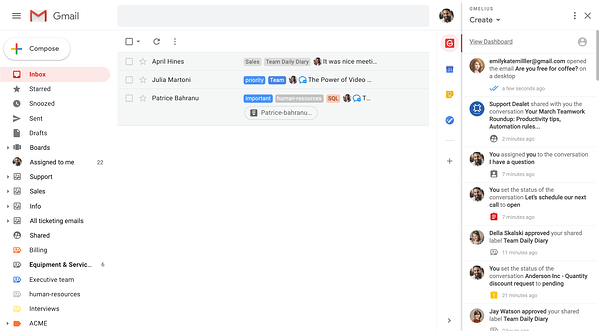
5. 이메일 폴더를 많이 만드는 것을 부끄러워하지 마십시오.
받은 편지함에 만들 수 있는 이메일 폴더의 수에는 제한이 없습니다. 세분화된 수준에서 대화를 구성하기 위해 30개 이상의 레이블과 폴더가 있는 것은 드문 일이 아닙니다.
공유 받은 편지함 및 공유 레이블을 사용하면 폴더 개념을 한 단계 더 발전시키고 받은 편지함의 이메일을 팀으로 관리할 수 있습니다. G2에는 팀을 위해 구축된 최고의 공유 받은편지함에 대한 범주가 있으며 여기에서 팀을 위한 최고의 소스 목록을 찾을 수 있습니다.
이메일 할당은 명확하게 이메일을 위임할 수 있는 공유 받은 편지함의 구성 요소 중 하나입니다.
도구를 추가하기 전에 현재 이메일 클라이언트에서 작동하는 도구를 고려해야 합니다. 받은 편지함을 왔다갔다 하는 것은 집중을 유지하고 처음부터 받은 편지함을 정리하는 데 비생산적입니다.
6. 특정 발신자에 대한 자동 설정 필터
일부 이메일 자동화 도구를 사용하여 생활을 더 편리하게 만들어 보십시오. 자동화된 이메일 응답은 시간을 너무 많이 들이지 않고도 명확한 메시지를 제공할 수 있습니다. 이메일 필터를 만드는 것은 수신 이메일을 설정된 기준에 따라 정렬, 레이블 지정 또는 표시할 수 있는 또 다른 방법입니다.
필터를 사용하면 청구서나 특정 수신자의 중요한 이메일을 절대 놓치지 않을 것입니다. 특정 키워드, 첨부 파일 및 제목을 기반으로 프로젝트 또는 클라이언트 이름별로 이메일을 자동으로 그룹화하는 데 사용할 수 있습니다. 필터를 미리 정리하는 개인 비서로 간주하여 더 긴급한 작업에 집중할 수 있습니다.
7. 동일한 이메일 주소로 별도의 발신자 별칭 생성
수신 이메일을 필터링하는 또 다른 간단한 방법은 별칭을 만드는 것입니다. 이메일 별칭은 원래 이메일로 계속 연결되는 대체 이메일 주소입니다. 기본적으로 새 계정을 만들고 관리하지 않고도 새 이메일 주소를 사용할 수 있다는 이점이 있습니다.
예를 들어 기본 이메일 주소 대신 이메일 별칭으로 뉴스레터를 구독할 수 있습니다. 그런 다음 별칭 이메일 주소로 오는 모든 이메일에 자동으로 레이블을 지정하거나 별표 표시하는 필터를 만들 수 있습니다.
Gmail 이메일 별칭을 사용하면 다른 이름으로 이메일을 보낼 수도 있습니다. 예를 들어 한 이메일 주소에서 업무 관련 이메일을 보내고 별칭에서 개인 이메일을 보내거나 그 반대로 보낼 수 있습니다.
예를 들어 판매 또는 지원 문의를 관리하기 위해 새 계정을 만들어야 하는 경우 헬프 데스크 소프트웨어를 사용하면 개인 받은 편지함에 헬프 데스크를 원활하게 통합할 수 있습니다. 이렇게 하면 판매 및 지원 이메일을 발권 방식으로 처리하고 개인 받은 편지함에서 직접 특정 상담원에게 할당할 수 있습니다.

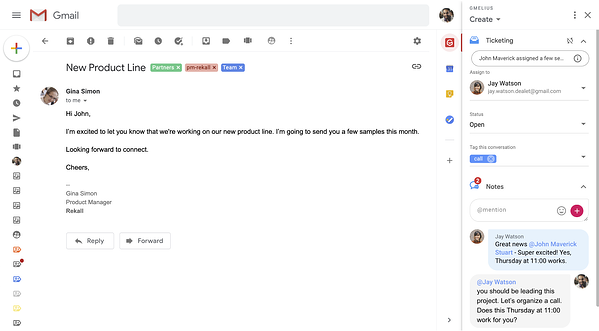
8. 내부 이메일 전달 제거
동료가 외부 이메일을 충분히 수신한다는 것을 이해하고 내부 커뮤니케이션에 이메일을 사용하지 않는 것이 좋습니다. 여기에는 긴 CC, BCC 체인이 포함됩니다.
최신 이메일 관리는 내부 팀에 이메일을 전달할 필요가 없습니다. 최고의 이메일 관리 소프트웨어를 사용하면 인앱 메시징 소프트웨어를 통해 이메일 메모를 통해 팀원과 커뮤니케이션할 수 있습니다. 이 이중 이점은 외부 메시징 플랫폼을 사용할 필요가 없고 모든 사람의 받은 편지함을 복잡하게 만드는 것을 방지한다는 것을 의미합니다. 당신의 팀은 이것에 대해 감사할 것입니다!
9. 매일 정해진 시간에 이메일을 읽고 답장하기
받은 편지함을 지속적으로 모니터링하면 시간 관리에서 비효율적인 습관이 될 수 있습니다.
이메일을 관리하기 위한 전략적 시간을 예약하면 효율적인 이메일 관리로 이어지며 매일 같은 시간에 하는 것이 가장 좋습니다. 이렇게 하면 하루 중 슬롯을 생성할 수 있고 이메일을 확인해야 한다는 끊임없는 고민 없이 다른 작업에 집중할 수 있습니다.
하루 동안 받은 편지함을 관리한 후에는 매우 긴급한 일이 발생하지 않는 한 받은 편지함을 들락날락하는 것을 연기해야 합니다. 그런 다음에도 즉시 응답할 수 없는 이메일을 표시하도록 시스템을 설정할 수 있습니다.
10. 즉시 응답할 수 없는 중요한 메시지에 플래그 지정
이메일 관리 소프트웨어에는 이메일을 일시 중지하거나 나중에 받은 편지함의 맨 위로 돌아오도록 하는 기능이 포함되어 있습니다. 필터가 지원하는 우수한 플래그 지정 시스템은 누락된 항목이 없도록 하는 동시에 수신자에게 효과적으로 응답할 수 있도록 합니다.
중요한 이메일이라도 항상 즉시 응답할 수는 없지만 예상 응답 시간과 관련하여 모범 사례가 있다고 합니다.
11. 24-48시간 내에 비즈니스 이메일에 응답
일반적으로 비즈니스 관련 이메일은 같은 영업일에 회신해야 합니다. 연구에 따르면 이메일에 회신하는 데 48시간 이상이 걸리면 잠재 고객을 잃게 되고 불만이 생길 수 있습니다.
Fast Company는 이메일 응답 시간에 대한 설문조사를 실시한 결과 70% 이상의 사람들이 4시간 이내에 응답할 것으로 예상했습니다.
여기서도 이메일 관리 소프트웨어가 도움이 될 수 있습니다. 최소한 자동 응답기를 설정하여 받는 사람이 주의를 기울이고 있음을 알릴 수 있습니다. 더 자세한 응답은 영업일 기준 3-5일 이내여야 합니다.
12. 영업일 기준 3-5일 이내에 중요한 이메일에 대한 후속 조치
우리 모두는 매일 많은 양의 이메일과 함께 다양한 작업을 많이 처리하지만 응답하지 않을 수 없는 이메일의 우선 순위를 지정하는 것이 중요합니다. 채용 담당자의 회신을 기다리든 외부 이해 관계자의 확인을 기다리든 고객의 결정을 기다리든 3-5 영업일이 후속 이메일을 보내는 기준이 되어야 합니다.
몇 가지 후속 조치가 필요할 수 있는 상황이 있을 수 있습니다. 필사적이라는 인상을 주지 않도록 각 후속 이메일 사이에 하루나 이틀을 추가하는 것을 잊지 마십시오.
신속하게 후속 조치를 취할 수 없는 상황의 경우 자동 응답으로 귀하의 참여를 표시하기에 충분합니다. 이 경우 Gmail 사용자라면 G-Suite 커뮤니케이션 도구가 도움이 될 수 있습니다.
위임은 성공적인 이메일 관리의 핵심입니다. 적절한 도구를 사용하거나 보다 정확하게는 받은 편지함에 있는 동료에게 간단한 내부 전자 메일 메모를 놓기만 하면 동료와 자동으로 전자 메일을 공유할 수 있습니다. 한 단계 더 나아가 자동화된 규칙을 만들어 특정 이메일을 특정 동료와 자동으로 공유할 수도 있습니다. 내부 이메일 메모를 자동으로 추가하여 메시지에 보다 명확하고 컨텍스트를 제공할 수도 있습니다.
13. 해당 앱을 다운로드하여 이동 중에도 이메일에 응답
대부분의 인기 있는 이메일 서비스 클라이언트에는 노트북 앞에 있지 않을 때 이메일을 관리하는 데 도움이 되는 해당 모바일 앱이 있습니다. 손바닥 안에서 이메일에 쉽게 액세스하여 수신 이메일에 대한 실시간 개요를 빠르게 확인하고 그에 따라 하루를 예약할 수 있습니다.
14. 이메일에 서명을 설정하여 매번 이름을 쓸 필요가 없습니다.
미리 시간을 내어 이메일 전략을 구성하면 시간을 절약하고 효율성을 높일 수 있습니다. 놀랍게도 이메일 서명은 자주 사용되지 않습니다. 이름, 직위, 회사 정보를 입력할 때 추측하지 않아도 되므로 훨씬 빠르게 효과적인 이메일을 작성하고 보내는 데 집중할 수 있습니다.
이메일 서명 소프트웨어를 사용하면 서명 프로세스를 더욱 간소화할 수 있습니다. 이메일 서명 소프트웨어는 시간을 절약할 뿐만 아니라 귀하와 귀하의 팀이 간결하게 유지하는 데 도움이 됩니다. 브랜드와 마케팅 활동을 향상시키는 간단하면서도 효율적인 방법입니다. 이메일 서명을 사용하면 비즈니스를 홍보하고, 수신자를 선호하는 사이트 페이지나 소셜 미디어 계정으로 리디렉션하고, 예정된 이벤트 등을 발표할 수 있습니다.
별칭을 사용하는 경우 각 이메일 주소에 대해 다른 서명을 가질 수도 있습니다. 이는 커뮤니케이션 전략을 개선하고 이메일 수신자를 표적 방식으로 참여시키는 데 도움이 됩니다.
15. 이메일 템플릿 생성 및 공유
이메일 템플릿은 시간을 절약하고 회사 브랜딩에 대해 일관된 어조를 갖도록 하는 또 다른 방법입니다.
대부분의 이메일 서비스는 이메일을 템플릿으로 저장하는 기본 방법을 제공합니다. 그러나 받은 편지함에 직접 통합될 때 많은 반복적인 프로세스를 단순화하고 공유 가능한 이메일 템플릿으로 받은 편지함을 강화할 수 있는 보다 강력한 이메일 템플릿 작성기 소프트웨어 목록이 있습니다. 사용자 지정 변수를 추가할 수 있는 기능이 있으면 받는 사람이 자신을 위해 특별히 생성된 느낌을 주는 맞춤형 응답을 받을 수 있습니다.
결론
받은 편지함을 효과적으로 관리하면 전반적으로 효율성을 높일 수 있습니다. 이 기사에서 논의된 이메일 관리 팁과 소프트웨어의 도움으로 받은 편지함을 길들이고 친구를 사귈 수 있습니다.
내부 및 외부에서 이메일을 제어하는 방법에 대한 자세한 내용은 G2의 이메일 허브에서 더 많은 지침을 확인하십시오!
